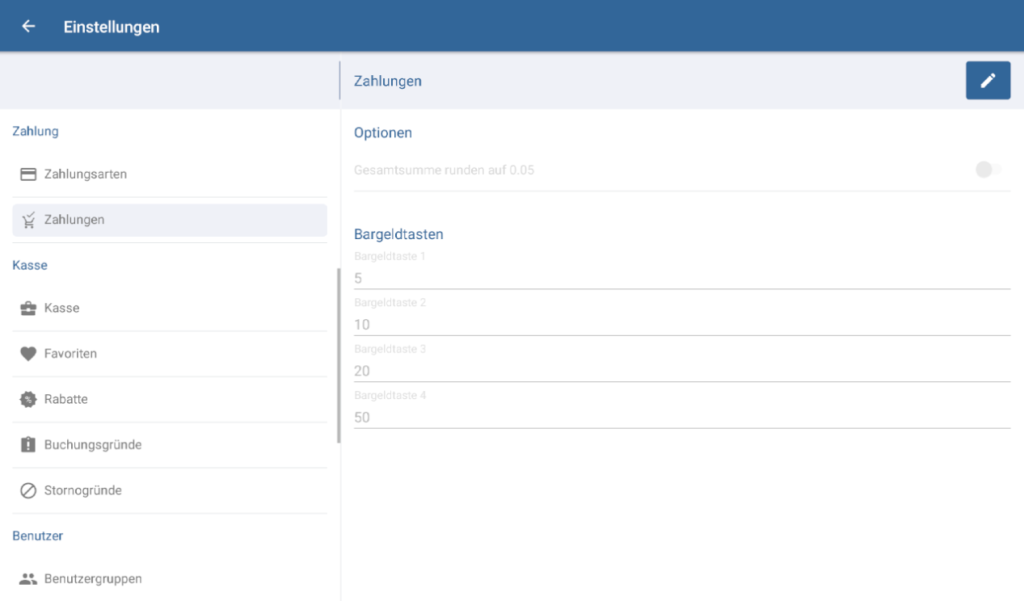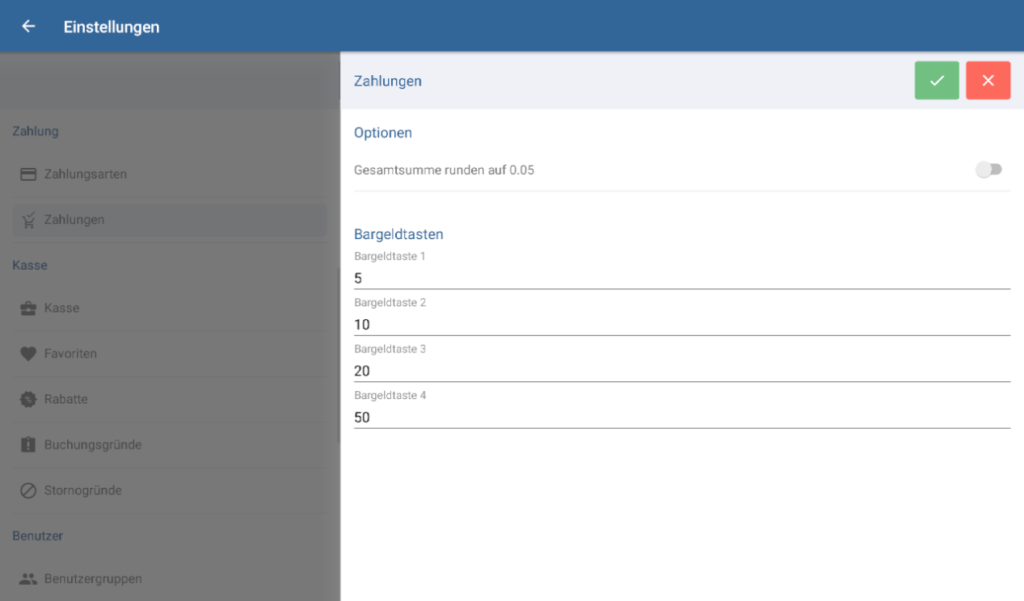Detailbeschreibung: Zahlungen
Das Dialogfenster Zahlungen erreichen Sie über das Menü Einstellungen > Zahlungen. Dort finden Sie alle Einstellungen zu Ihren Zahlungsvorgängen.
Funktionsleiste
Schaltfläche „Bearbeiten“: Mit einem Tippen auf diese Schaltfläche aktivieren Sie den Bearbeitungsmodus. Sobald der Bearbeitungsmodus geöffnet ist, ändern sich die Schaltflächen in der Funktionsleiste.
Schaltfläche „Speichern“: Nur im Bearbeitungsmodus sichtbar. Speichert alle eingegebenen Daten/Änderungen und beendet den Bearbeitungsmodus.
Schaltfläche „Abbrechen“: Nur im Bearbeitungsmodus sichtbar. Verwirft die eingegeben Daten bzw. setzt bearbeitete/geänderte Daten auf ihren Ursprungswert zurück und beendet den Bearbeitungsmodus.
Optionen
Gesamtsumme runden auf 0,05: Die Gesamtsumme des Bons wird immer in 0,05er Schritten gerundet. Je nachdem, welcher 0,05er Schritt näher ist, wird die Gesamtsumme auf- bzw. abgerundet. Bitte beachten Sie, dass Sie im Betriebsmodus JTL-POS ERPConnected zusätzlich die Einstellung Rappenrundung in JTL-Wawi aktivieren müssen. Andernfalls werden die Zahlungen für Ihre Aufträge in JTL-Wawi kleinere Abweichungen haben. Zur Dokumentation der Option Rappenrundung.
Bargeldtasten
Bargeldtasten sind Schnelleingabetasten für den Kassiervorgang. Sie können für jede der 4 verfügbaren Tasten festlegen, welcher Betrag (in der eingestellten Währung, siehe Firmeneinstellungen) mit Tippen auf die Taste erfasst wird. Standardmäßig sind die Werte 5 (Taste 1), 10 (Taste 2), 20 (Taste 3) und 50 (Taste 4) hinterlegt.
Verwandte Themen